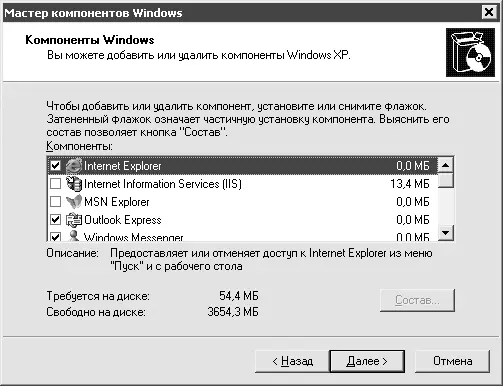Как можно узнать, когда в мое отсутствие включался компьютер, какие программы запускались и т. д.?
Вам надо включить функцию аудита. Откройте меню Пуск→ Выполнить, наберите команду gpedit.msc, в открывшемся окне перейдите по адресу Конфигурация компьютера→ Конфигурация Windows→ Параметры безопасности→ Локальные политики→ Политика аудитаи включите ведение аудита для всех событий. Результат вы сможете просматривать в журналах (команда eventvwr.msc меню Пуск→ Выполнить).
У файла и каталога есть атрибуты (например: Скрытый, Только чтение). Как ими управлять из командной строки?
В Windows 2000/ХР есть консольная команда Attrib, которая позволяет просматривать, устанавливать и снимать атрибуты файла или каталога, такие как Только чтение, Архивный, Системныйи Скрытый. Если выполнить команду без параметров, то на экран выведутся атрибуты всех файлов в текущем каталоге.
Синтаксис команды следующий: attrib [{+r|-r}] [{+a|-a}] [{+s|-s}] [{+h|-h}] [[диск:][путь] имя_файла] [/s[/d]]
Атрибуты, указанные со знаком +, будут назначены объекту, со знаком – – сняты с объекта.
Для просмотра или изменения атрибутов группы файлов можно воспользоваться подстановочными знаками (? и *) в параметре имя_файла. Для изменения атрибутов системных или скрытых файлов вначале требуется снять соответствующие атрибуты.
Например, чтобы вывести атрибуты файла test, расположенного на диске С:, введите следующую команду: attrib c:\test.
Чтобы назначить атрибут Только чтениефайлу help.txt, введите следующую команду: attrib +r help.txt.
Чтобы снять атрибут Только чтениесо всех файлов каталога c:\mydoc, выполните команду: attrib -r c:\mydoc\*.* /s.
В ходе экспериментов отключил Internet Explorer, теперь не могу его включить
Самый простой способ – зайти в папку c:\program files\internet explorer, найти файл iexplore.exe и создать для него ярлык на Рабочем столе.
Если таковой папки нет, то откройте Панель управления→ Установка и удаление программ. В левой части окна нажмите кнопку Установка компонентов Windows. В появившемся списке компонентов установите флажок Internet Explorer(рис. 10.8) и нажмите кнопку Далее– будет установлен Internet Explorer. Возможно, потребуется установочный диск Windows.
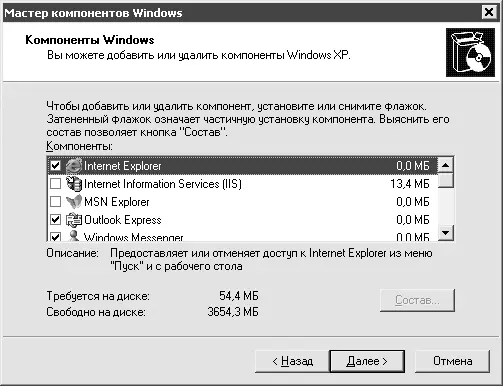
Рис. 10.8.Установка Internet Explorer
Как сделать, чтобы меню Пуск не сворачивалось после щелчка кнопкой мыши?
Порой из меню Пусктребуется запустить несколько приложений подряд. Что приходится делать в таком случае? Открывать меню Пуск→ Программы, далее выбирать из списка нужное приложение и запускать его. Потом снова повторять пройденный путь ( Пуск→ Программы), чтобы запустить следующее приложение. К чему эти хоть и простые, но лишние движения? Если запускать приложения, удерживая клавишу Shift, меню сворачиваться не будет.
Как одним щелчком кнопки мыши закрыть несколько окон одновременно?
Закрыть окна нескольких приложений сразу удастся, если на Панели задачвыделить их значки левой кнопкой мыши при нажатой клавише Ctrl, щелкнуть на одном из них правой кнопкой мыши и в открывшемся меню выбрать команду Закрыть.
Как быстро распознать версию Windows?
Знаете ли вы, как с первого взгляда определить, какая версия операционной системы Windows установлена на компьютере – Windows ME или Windows 2000? Очень легко. Выдает переключатель клавиатуры. В Windows ME (как и во всех Windows 9x) на нем одна строчная и одна прописная буква ( Enили Ru), а в Windows 2000 (как и во всех Windows NT) – обе буквы прописные ( ENили RU).
Существует ли возможность скопировать текст из консоли?
Есть необычайно простой и очень полезный способ. Щелкните правой кнопкой мыши на любом месте окна консоли, в открывшемся меню выберите команду Пометить, выделите необходимый текст или нужную область и нажмите клавишу Ввод. Теперь можете спокойно вставлять скопированный текст в любой документ, нажав, как обычно, сочетание клавиш Ctrl+V.
Можно ли сравнить два файла?
Полезная консольная команда comp позволяет сравнивать файлы. Упрощенный синтаксис команды таков: comp файл1 файл2. Поскольку обычно приходится сравнивать файлы с одинаковыми именами (чтобы выявить, были ли внесены изменения), то необходимо знать одно правило: если в качестве файл2 не указано имя, предполагается, что оно совпадает с именем файл1. Иными словами, указав в командной строке comp c:\1.txt f:\, вы подразумеваете, что на диске F:тоже есть файл с именем 1.txt.
Читать дальше
Конец ознакомительного отрывка
Купить книгу